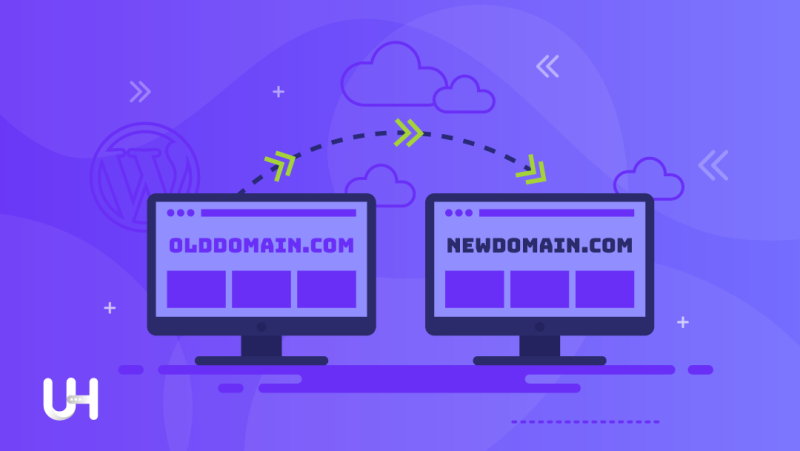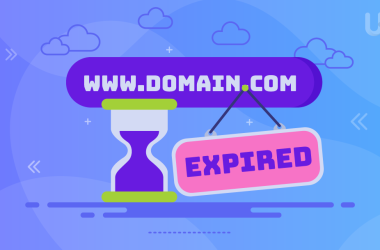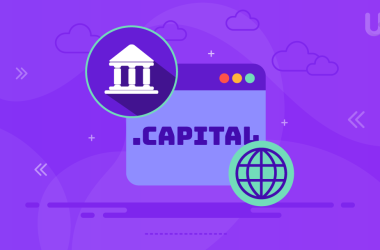Então você decidiu trocar o seu nome de domínio. Esta bem, podem haver muitas razões para isso. Mas tendo uma visão estratégica de Marketing, é necessário? Talvez você só esteja entediado, e esta afim de fazer mudanças. Mudar o nome de domínio pode afetar muitas áreas do seu negócio, como: Marketing, vendas, SEO e muito mais. Mas se você decidiu que quer trocar o seu nome de domínio, tecnicamente, é bem fácil fazer isso, principalmente se você esta usando o WordPress. Vem comigo, que eu vou te mostrar como!
Mas antes de mais nada, vale apena ficar ciente de alguns pontos cruciais, para você não acabar complicando sua vida no futuro.
Primeiro de tudo, você precisa saber que uma boa empresa de hospedagem, vai fazer isso pra você de graça! É por isso que, escolher A melhor hospedagem WordPres é muito Importante. Porém, se você tem um provedor que não se importa muito com os seus clientes, e você precise fazer isso por conta própria. Nós preparamos um guia para te ajudar a trocar o seu nome de domínio.
Preparação Para Trocar o Nome de Domínio
Compre um novo domínio
Para mudar o domínio, você deve ter acesso ao painel de gerenciamento.
Mude a DNS
Faça as configurações apropriadas no painel de gerenciamento do domínio. Pois, o seu novo nome de domínio deve apontar diretamente para o seu site. Para isso, você deve configurar os servidores DNS, direcionando o domínio para o diretório com o WordPress. Logo, você precisa também conhecer servidores de nomes (nameservers). Procure por eles no site do seu provedor de hospedagem.
Espere
Espere até que todas as configurações no DNS estejam prontas. Demora um pouquinho até que a informação do novo domínio seja disseminada na internet. As vezes, pode acontecer de demorar uma hora, ou até mesmo duas, em alguns casos até mesmo 24 Horas. Então se você é impaciente, pode checar o novo endereço de domínio de hora em hora, por que também pode acontecer das configurações ficarem prontas muito rápido, isso tudo vai depender do registrador do seu domínio.
Faça um Backup no Banco de Dados
Sim, eu sei que falamos sobre backups em muitos artigos, mas ele é muito importante, e também pode se tornar um problema gravíssimo. A UltaHost faz seus backups regularmente, porém, é mais apropriado e seguro que você os faça manualmente. E você também pode usar o plugin gratuito de backup do WordPress. Essa ação é muito necessária, por que as mudanças que você for fazer podem causar problemas imprevisíveis no seu site, caso você não tenha feito um backup antes.
Ainda mais agora, que você irá fazer mudanças diretamente nas configurações do WordPress. Você até pode deletar ele depois que você ver que seu domínio está funcionando bem no seu novo endereço, mas até lá, faça o Backup.
Mudando o Domínio no WordPress
Depois de ter seguido todos os passo, chegou a hora de por a mão na massa. Abaixo, você terá instruções de como mudar o seu nome de domínio no dashboard do WordPress:
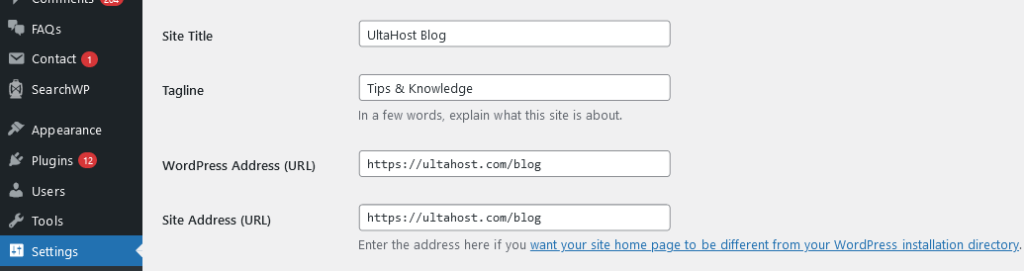
- Conecte-se no painel do WordPres;
- Vá na aba de configurações ou “settings”;
- Nos dois campos – WordPress address (URL) e Site address (URL) – Insira o novo endereço, completo. Se o domínio tem um certificado SSL instalado e ativado no servidor, insira o prefixo: https:// ou, insira: https://;
- Salve tudo
Depois de tudo isso, você será desconectado do WorPress. Se você seguiu todos os pontos corretamente, quando você logar no WordPress já vai estar o seu novo domínio. Em caso de algum erro, seu WordPress vai parar de funcionar.
Algo deu Errado?
Se alguma coisa deu errado, você pode fazer algumas coisas para consertar:
- Você pode restaurar tudo usando os dados do banco de dados do seu Backup, que foi mencionado acima. E depois, tentar tudo de novo;
- Você pode alterar o nome de domínio no banco de dados para o antigo manualmente – para isso, você precisa:
- Logar no painel de banco de dados (phpMyAdmin),
- Entrar na tabela chamada “wp_options” (“wp” é o prefixo padrão para tabelas WP, mas pode estar diferente),
- Em “option_name column”, Ache a linha chamada “siteurl” e “home”, depois, em “option_value column”, clique no nome de domínio das linhas das tabelas mencionadas anteriormente. Exclua o endereço anterior e insira o novo endereço de domínio com https:// ou https://;
- Você pode pedir ajuda para o seu provedor de hospedagem.
Mudando o Domínio e o SEO
Quando mudamos um domínio, é muito importante nos preocuparmos também com o Google e principalmente com o SEO. Essa mudança para o Google, é como se você estivesse criando uma nova página. O novo domínio terá que construir sua reputação do zero nos mecanismos de busca.
como lidar com isso? siga os passos abaixo:
- Configure um redirecionamento 301 de todos os seus endereços para suas novas contrapartes e verifique se eles estão funcionando corretamente.
- Conecte-se no Google Search Console( Ou crie uma conta se você ainda não tem), vá na ala de configurações, onde você vai achar o campo “mudança de endereço”. Siga as instruções. Fazendo isso, você vai estar dizendo para o Google que você esta mudando o seu nome de domínio..
Se você tem o Google Analytics linkado ao seu site. Você também tem que mudar as configurações nele. Vá no site do Google Analytics e clique no ícone de engrenagem, no canto inferior esquerdo. Isso irá te levar para a parte de administração da conta. Na lista de configurações disponíveis, selecione a guia “Configurações de serviço”. Nela, você pode mudar o URL. Selecione o prefixo apropriado (http ou https), e insira o novo domínio. Lembre-se de salvar suas mudanças.
Alguns Links Ainda vão para o Antigo Domínio
Em várias partes da página, você pode ter links internos. Quando você faz alterações no seu WordPress, esses links não são atualizados automaticamente, assim, eles continuam se referindo ao seu domínio antigo. Para resolver este problema, recomendamos o usar o Better Search Replace, ele é um puglin para atualizações. Ele permite que você escaneie o banco de dados para a palavra selecionada e substitua-a por outra. Use este mecanismo para localizar todos os seus endereços de domínio antigos e substituí-los por novos.
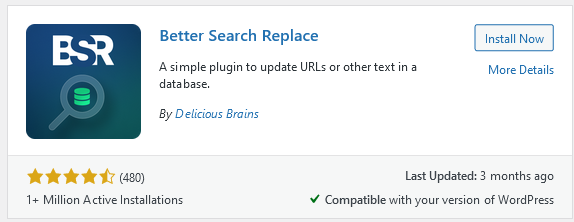
Instale o plugin e vá em “Ferramentas> guia Better Search Replace” no painel WordPress. Na guia “Search / Replace”, preencha os campos a seguir com os dados certos.
- Search for – Insira o endereço do domínio;
- Replace with – Insira o novo endereço de domínio.
- Select tables – Selecione todas as tabelas;
- Run as a dry run – Desmarque isso.
CVerifique se você inseriu os endereços de domínio corretamente e clique em “Executar Pesquisa/Substituir”. O plug-in pesquisará o banco de dados do WordPress, pegará todas as instâncias do URL antigo e as substituirá pelo novo endereço da página. Depois que todos os endereços forem atualizados corretamente, desative o plug-in Better Search Replace e remova-o do WordPress. As mudanças são permanentes, então não precisa mantê-lo instalado.
Se você gostou desse artigo, vai amar a plataforma de hospedagem da UltaHost. Com suporte 24H de uma equipe de suporte preparada, infraestrutura poderosa e preços imperdíveis. Verifique nossos planos!